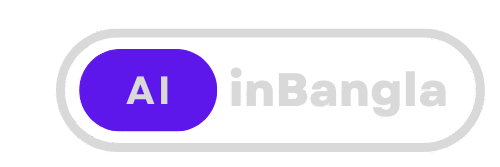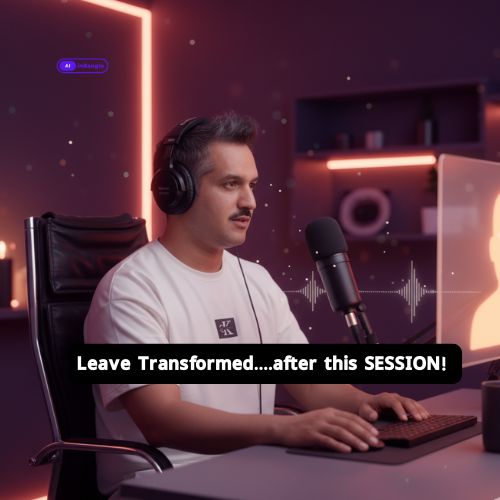ব্যাপারটা একদমই কঠিন কিছু না। চলেন, দেখে নিই কীভাবে এই ম্যাজিকটা করা যায়।
Step 1: ChatGPT-তে লগইন করা!
প্রথম এবং সবচেয়ে সহজ কাজ। আপনার ব্রাউজার খুলে ChatGPT ওয়েবসাইটে যান এবং নিজের Account দিয়ে Sign in করে ফেলুন।
Step 2: GPT Store-টা খুঁজে বের করা!
লগইন করার পর দেখবেন বাম দিকে একটা সাইড মেন্যু আছে।
ওই মেন্যুর উপরের দিকে Explore GPTs নামে একটা অপশন পাবেন। এখানে ক্লিক করুন।
এটা হলো ChatGPT-এর নিজস্ব App Store-এর মতো, যেখানে হাজার হাজার কাজের টুল পাওয়া যায়।
Step 3: Magic Tool-টা সার্চ করা!
GPT Store-এর পেইজে ঢোকার পর উপরে একটা Search Bar দেখতে পাবেন।
ওই সার্চ বারে টাইপ করুন: Whimsical Diagrams
সার্চ রেজাল্টে এই নামের GPT-টা চলে আসবে।
Step 4: Chat শুরু করা!
Whimsical Diagrams GPT-টা খুঁজে পাওয়ার পর, ওটার ওপর ক্লিক করুন।
এরপর Start Chat নামে একটা সবুজ বাটন আসবে। এটাতে ক্লিক করলেই আপনার কাজ শুরু করার জন্য স্ক্রিন রেডি হয়ে যাবে।
Step 5: আপনার Command (Prompt) লেখা!
এটাই হলো আসল মজার পার্ট। আপনি টেক্সট লিখে বলবেন কী বানাতে চান, আর AI আপনার জন্য সেটা বানিয়ে দেবে। কোনো ডিজাইন বা আঁকাআঁকির প্যারা নাই!
এখানে কয়েকটা উদাহরণ দেওয়া হলো, যেগুলো আপনি সরাসরি ব্যবহার করতে পারেন:
উদাহরণ ১: Flowchart বানানোর জন্য
আপনি কম্পিউটার ক্লাসের জন্য একটা flowchart বানাতে চান? নিচের prompt-টা দিন:
“Create a flowchart to show the process of making a cup of tea.”
উদাহরণ ২: Mind Map বানানোর জন্য
পরীক্ষার জন্য একটা চ্যাপ্টার সহজে মনে রাখতে চান? এই prompt-টা ট্রাই করুন:
“Create a mind map of the main causes of World War I.”
উদাহরণ ৩: Sequence Diagram বানানোর জন্য (একটু Advance)
অনলাইন শপিং কীভাবে কাজ করে, সেটা দেখাতে চান? এই prompt-টা দিন:
“Create a sequence diagram showing how a user logs into a website.”
আপনি prompt লেখার পর Enter চাপলেই, Whimsical GPT আপনার জন্য সুন্দর একটা diagram বানিয়ে দেবে!
Step 6: Diagram Edit করা (যদি লাগে)!
AI যে diagram-টা বানিয়েছে, সেটা যদি আপনার একটু পরিবর্তন করতে ইচ্ছে করে? কোনো সমস্যা নেই।
Diagram-টা তৈরি হওয়ার পর, ChatGPT আপনাকে একটা লিঙ্ক দেবে, যেখানে লেখা থাকবে “Open and edit this diagram in Whimsical”।
ওই লিঙ্কে ক্লিক করলেই Whimsical-এর ওয়েবসাইটে আপনার diagram-টা খুলে যাবে। সেখানে আপনি নিজের মতো করে বক্স সরানো, নতুন লেখা যোগ করা বা কালার পরিবর্তন করার মতো সব কাজ করতে পারবেন।
*** একটা Pro Tip (শর্টকাট মেথড!) ***
– GPT Store-এ যাওয়ার দরকার নেই। আপনি যেকোনো সাধারণ ChatGPT conversation-এর মধ্যেও এই টুলটাকে ডাকতে পারেন!
– শুধু চ্যাটবক্সে টাইপ করুন @
– একটা লিস্ট আসবে, সেখান থেকে Whimsical Diagrams সিলেক্ট করুন।
এরপর আপনার prompt-টা লিখুন। যেমন: @Whimsical Diagrams create a mind map about the solar system.
আপনার কাজ আরও ফাস্ট হয়ে যাবে।
এবার থেকে presentation, assignment বা নিজের পড়ার জন্য diagram বানানো নিয়ে আর কোনো টেনশন নেই। Enjoy a smarter way to work!